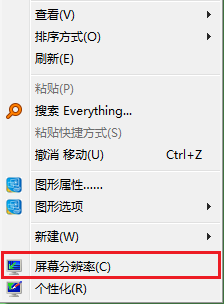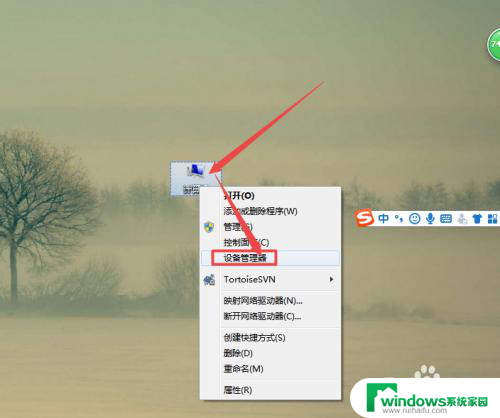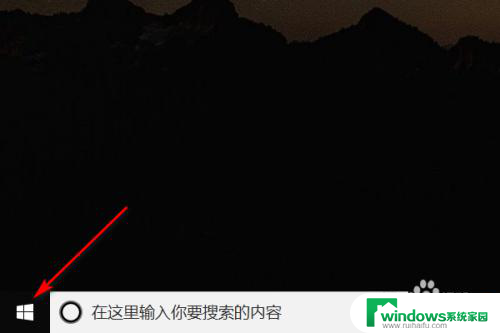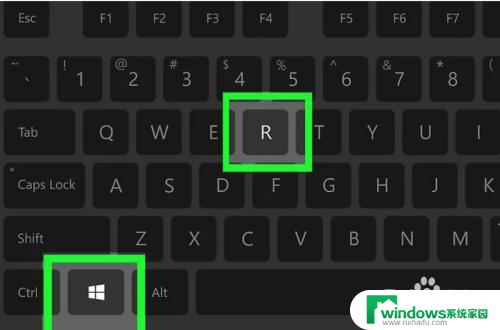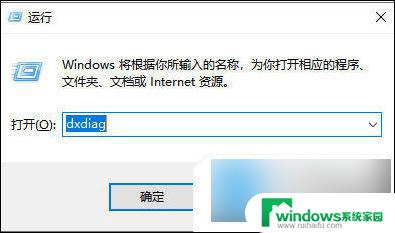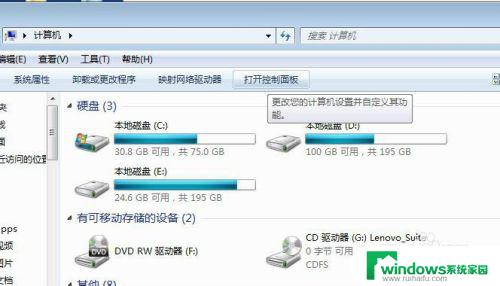笔记本如何查看屏幕型号 如何确定笔记本电脑的屏幕型号
在如今这个信息爆炸的时代,笔记本电脑已经成为我们生活中不可或缺的一部分,当我们想要更换或升级笔记本电脑的屏幕时,我们往往会遇到一个问题:如何确定笔记本电脑的屏幕型号?毕竟不同的屏幕型号对应的尺寸、分辨率和接口等参数都有所不同,所以了解笔记本电脑的屏幕型号对我们选择合适的屏幕至关重要。究竟有哪些方法可以帮助我们查看笔记本电脑的屏幕型号呢?本文将为您详细介绍。
具体方法:
1.在电脑桌面空白处,单击右键会出现一个列表,点击“屏幕分辨率”,接着会弹出一个窗口。
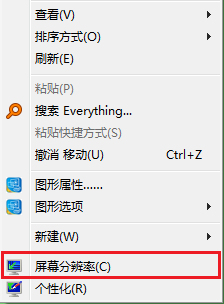
2.弹出的窗口中可以进行更改显示器的分辨率等操作。
找到窗口中的“高级设置”处,鼠标左键单击。
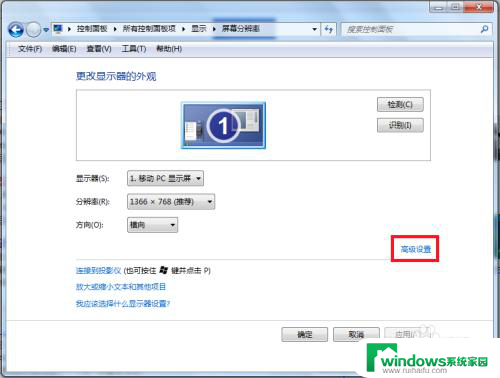
3.单击“高级设置”后,会弹出一个“通用即插即用监视器和显卡”的属性窗口。以笔者为例,笔者的Lenovo G40-80笔记本电脑为“Intel(R) HD Graphics 5500”显卡,因此,窗口为“通用即插即用监视器和Intel(R) HD Graphics 5500”属性。
出现该属性窗口后,鼠标左键单击“监视器”选项卡,接着找到“属性按钮”并点击。
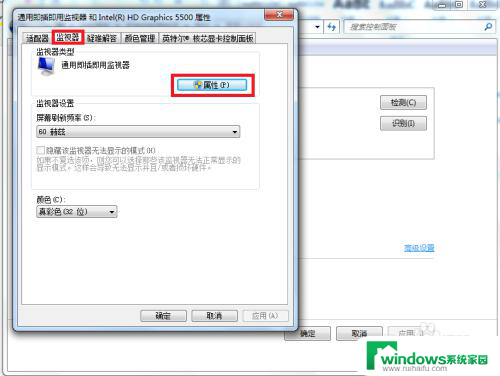
4.接着,出现“通用即插即用监视器”属性窗口。鼠标左键单击“详细信息”选项卡,在属性的下拉列表中选择“硬件ID”,此时,在“值”这一栏中就显示了屏幕型号了。以笔者为例,笔者硬件ID的值一栏显示的为“MONITOR\AUO323C”。其中,“MONITOR”为监视器,“AUO323C”就是笔者Lenovo G40-80笔记本电脑屏幕的型号了。
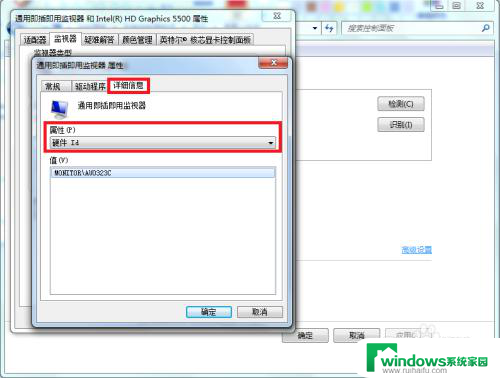
以上是有关如何查看笔记本屏幕型号的全部内容,如果您遇到这种情况,您可以按照这些方法来解决问题,希望这些方法能对您有所帮助。